みなさん、アニメは好きですか?
私は好きです。
なんとなんと!!
PlayAniMakerを使うと、
VRでアニメが!
簡単に作れてしまうんです!

■そもそもアニメってなに?
皆さんが一番よく目にしてるのは
TVやネットで配信されている、「商業アニメ番組」かと思います。
絵が、まるで”生きているかのよう”に演技をし、動き、感動する・・・。

が、ちょっと待ってください。
アニメ番組で描かれる絵は、1分で480枚も必要と言われています(8fpsの場合)
アニメ番組作りには膨大なコストがかかります。
ちゃんとキャラクターに演技をさせる場合、とてもつらい!
キャラクターを動かしたいだけで絵を描きたいわけじゃない
という人もいます。
その願いを叶えるため、
3DCGアニメーションという手法が登場しました。
ディズニーやPIXARがやってるアレですね!
本日紹介するツールは、
3DCGアニメーションを超直感的かつ簡単に作れるんです!!



VR機器(Oculus Rift / Oculus Rift S)限定のツールですので、
「興味があるけど、これのためだけに数万する機械を買うのはちょっと・・・」
という方はアストネスでのレンタルをオススメします!!!
特に、VIVEユーザーの方は、VR操作への慣れも早いでしょうし、
合わなかった時に部屋に無駄な置物を増やさなくてすみます! オススメです!
指の動きが直感的なTouchコントローラーに感動しよう!!
VR機器、レンタルするならアストネス!
注意事項をよく読んでレンタルしてみてくださいっ!

■PlayAniMaker でできること
(以下、MuRoさんのFANBOX(月500円)から引用)
PlayAniMaker : BETA Trailer(FANBOX引用元の投稿)
===========================================
- 機能紹介 -
■フィギュアモード
・VR空間でフィギュアを動かしてアニメーションが作れます
■アバターモード
・自分がキャラクターとなり動かすことができます
■システム機能
・キャラクターモデル読み込み(VRM形式モデル)
・2D画像読み込み(Png形式画像)
・3Dモデル読み込み(Glb形式モデル)
・背景に合わせた自動カラー補正
・風機能
・グリーンバック
・スクリーンショット
※PlayAniMakerはVR機器(Oculus Rift)を使用する前提で開発を進めています。
支援者限定で先行アクセスできます↓
(個人、企業どちらでもOKです。作成した映像等は制作者様が自由にお使いください。)
===========================================
一言で言うと、
「PCの中に入ってキャラクターを動かせるよ!」
「人形みたいに動かせるよ!」
「物も背景も置けるよ!」
ということです。
昔からあるアバターモードやシステム機能については、Mitchie Mさんが記事を書いています。
(2年前の記事ですので、進化した機能や消えた機能がありますが、操作感は同じです)
PlayAniMakerがバージョンアップ!自動カラー補正機能がすごい!!
https://mitchie-m.com/blog/vr/playanimaker-0830/
PlayAniMakerの操作方法を解説(基本画面編)【1ページ目】
https://mitchie-m.com/blog/vr/playanimaker-manual-p1/
PlayAniMakerの操作方法を解説(コントローラー編)【3ページ目】
https://mitchie-m.com/blog/vr/playanimaker-manual-p3/
この記事では2020年8月に追加された「アニメーション機能」について解説いたします。
■実際に使ってみた!!



凄い!!
約1週間のレンタル期間だけで、こんなに簡単にアニメーションが作れる!
PVでちょっとしたアニメーションを使いたい・・・
そんな時に効果的な映像が作れてしまう!
オススメの制作フローは
1:8fps
2:最初と最後のポーズ作成
3:間のポーズをバーで動かしながら作る です!

な、なんて簡単なんだ・・・!!
■これだけ覚えればOK! アニメーション画面の基本説明
まずは基準となるフレーム(原画フレーム)を作成していきます。
ポーズ付けはつかんで動かすだけ!最高!
- REC機能:現在のポーズを最終フレームに追加する


- RE-REC機能:現在のポーズを現在のフレームに追加する(上書き)


- ADD機能:現在のポーズを最終フレームに追加する


あとはDELETE:現在フレームの削除 です。
上記の機能をふまえて詳細な手順を書くと、
1.両手で動かしてポーズをつける
2.REC機能で、「初めのポーズ」と「終わりのポーズ」を追加する
3.間違ったポーズはRE-REC機能で上書き修正、またはDELETE機能で削除
4.間にポーズを追加したい場合はADD機能で割り込ませる
になります。
「原画を作って動画を割る」はアニメ制作の基礎なので手描きアニメでも、他のツールでも通用する手法!
作ったアニメは左側の「SAVE」でセーブしましょう。
もう一度SAVEすると上書き保存してしまうので、
どうしても上書きしたくない場合はドキュメント/PlayAniMaker/Saveの中にあるデータを退避させましょう。
■目玉機能「Between Frames」
さて、PlayAniMakerには他のツールには存在しない「VRならではの機能」があります。
それがこの「Between Frames」!
制作者さんの映像です。
コマの間をスライダーで動かせるようにしました。
— MuRo (@MuRo_CG) August 28, 2020
原画を作って中間のコマを選んで調整するイメージ #PlayAniMaker pic.twitter.com/NvhTmgD7cH
図解をすると、こうです。

バーを動かしながらADD機能を使える・・・
つまり、「ポーズとポーズの間を埋める絵を作る」事が
とっても簡単になるんです!
■なぜ、このバーがすごいのか?
それは「生き生きと動かしやすくなる」が理由です!

この左の線と玉は一種の慣性を表しています。
(二重丸が原画、小さい赤い丸が中割り、動いた結果原画より先まで動いたやつが青丸)
同じ速度で動かし続けるより
最初や最後に緩急をつけると、元気な動きになります。
「イージング」「タメ」「ツメ」とも呼ばれている小技です!
バーのスライドを使うと、緩急を直感的につけることができるのです。
すばらしい!!
■終わりに
いかがでしたか?
とても簡単そうですね!
ここからは余談になりますが、
非VRで3Dキャラクターを動かすのはかなり難しい、
特殊技能なのではないか、という実感があります。
なぜなら・・・
3Dは「縦、横、奥行き」で動かさなきゃいけないのに、
マウスは「縦と横」しかないからです!
一度の操作で狙った位置に動かすのは至難の業!!

もちろん、操作システムの工夫で扱いやすくする工夫はされています。
しかし、「二次元で三次元を操作する」より「三次元で三次元を操作する」の方が
圧倒的に直感的なんですね。
三次元で三次元を操作する・・・
「それなら、現実の人形を動かして反映させればいいのでは?」
とセンサー仕込み人形「QUMARION」が約10万円で発売されたこともありました。
PlayAniMakerに近い発想ですね。
残念ながら今は販売停止+SDK公開停止・・・。
それを思えば「PCの中に入り、VRで人形を動かし、それをそのままアニメにできる」
ツールは、アニメを作りたい人間が待ち望んだ、神ツールと言ってもいいでしょう!
自分はそう思っています。
注意する点があるとすれば、
・MuRoさんのFANBOX(月500円)に入る必要があること
・現在β版なのでバグや発展の余地があること
・読み込めないVRMがあること(Vroidが安定しててオススメです)
・遊ぶために開発者モードにする必要があること
・データを保存する時は上書きになるので、どうしても上書きせず残したい場合は、フォルダにアクセスしてコピーバックアップすること
くらいでしょうか。
機材を買ってから「思ってたのと違うな~」となると悲しいので、レンタルをオススメしています!
かくいう自分もアストネスさんでレンタルをし、隅から隅まで使い倒しました!
アストネスでOculus Rift Sをレンタルして、アニメ作り、初めてみませんか?
みなさんの挑戦、応援しております!!